蝸牛音效pc版是一款功能強大的音頻處理軟件,用戶可以在這款軟件上體驗到全新的音樂播放服務,無論你是音樂制作人還是音樂愛好者,都能在這款軟件中調試自己喜歡的音頻,還能根據自己的需求調試音調,音量,均衡器等參數,感興趣或者有需要的小伙伴就快來kk網站下載體驗一下吧。
蝸牛音效pc端常見問題
1、如何設置快捷鍵
鼠標右鍵點擊任何一個音效按鈕,將會彈出一個菜單,點擊【編輯快捷鍵】即可進入編輯快捷鍵界面,在快捷鍵設置模塊設置 然后保存即可,注意設置快捷鍵時請使用英文輸入法。
2、局部音效與全局音效的區別
當快捷鍵模式設置為局部模式時,只有鼠標選中蝸牛音效軟件快捷鍵才起作用,最小化或選擇了其他軟件快捷鍵 將不起作用。全局模式時,無論是否選中蝸牛音效軟件或最小化軟件快捷鍵都起作用。
3、如何停止/暫停播放音效,停止/暫停如何設置快捷鍵
一般停止音效只需要點擊軟件右下角的停止按鈕即可停止播放。如需設置快捷鍵【只需右鍵點擊停止按鈕】,在彈出的面板設置即可。也可點擊軟件 左小角的設置圖標,再進入到【快捷鍵】設置面板進行設置。
4、如何添加一個自定義音效
a、最快的方法是把音效文件用鼠標拖到音效按鈕上進行快速設置。
b、一般方法是右鍵點擊任何一個想要添加的音效按鈕,界面將會彈出一個菜單,點擊【選擇自定義音效添加/替換當前音效】添加。 c、也可以先從云音效下載一個音效,然后點擊復制按鈕,就可以右鍵點擊想要添加到的音效按鈕,再點擊【粘貼云音效】就完成了。
5、如何一次添加多個新音效
右鍵點擊任何一個音效按鈕,將會彈出一個菜單,點擊【選擇多個自定義音效填充當前分類空白音效】,配合shift鍵選擇多個文件,或框選多個文件, 點擊【選擇】按鈕就完成 添加。ps:軟件會根據當前音效分類下的空白音效個數和您選擇的音效個數進行填充,如果您選擇了2個音效,當前分類下有3個空白音效,則最后會填充兩個空白音效。
6、如何編輯音效
右鍵點擊任何一個想要編輯的音效,將會彈出一個菜單,點擊【編輯音效】即可進入編輯界面
7、如何設置軟件聲音播放輸出通道
點擊軟件下方的輸出通道即可設置,也可以點擊軟件左下角的設置圖標,再進入到【輸出通道】設置面板進行設置。
如果看不到面板。 windows10系統下:
1、右鍵點擊系統右下角的小喇叭圖標。
2、在彈出的菜單中點擊聲音設置。
3、聲音面板中滾動到頁面最下方。
4、點擊高級聲音選項下面的【應用音量和設備首選項】
5、這時你就看到了應用的輸出和輸入選項了,可自行設置,如果沒看到蝸牛音效軟件,這時只要播放一個音效系統檢測到聲音就有了。
蝸牛音效pc端安裝步驟
1、在本站下載最新安裝包,按提示安裝

2、安裝進行中,完成即可使用

蝸牛音效pc端功能
1.全快捷鍵操作
全部音效支持設置快捷鍵,一鍵切換音效
2.背景音樂功能
循環播放背景音樂,快捷鍵操作切換背景音樂
3.音效剪輯
所有音效支持剪輯后播放
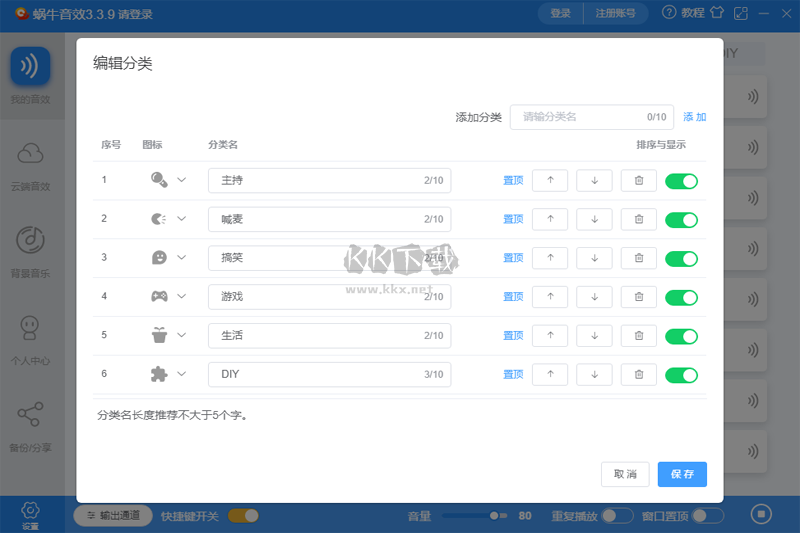
蝸牛音效pc端特色
2000+大音效庫一鍵下載
軟件內置2000+熱門音效,便捷下載使用
音效剪輯功能
實時剪輯音效,隨心所欲控制音效播放范圍
備份分享
一鍵導出分類音效包,高效分享
快捷鍵多模式切換
可以依據不同場景切換不同的快捷鍵模式
自定義快捷鍵
全部音效支持指導員快捷鍵,鍵盤有的按鍵幾乎都可以設置為快捷鍵
自定義自己的音效分類
完全自由的定義自己的音效分類
蝸牛音效pc端亮點
輸出通道
設置軟件輸出聲音到獨立聲卡,再也不用擔心卡麥了
自定義音效
可以任意設置自己喜歡的音效到軟件上
講話閃避
一鍵閃避,壓低軟件輸出音量
迷你模式
一鍵切換軟件為迷你模式,節省桌面空間
皮膚
多種皮膚由你選擇
雙系統支持
支持Windows平臺和Mac OS平臺
查看全文
蝸牛音效pc端更新日志
蝸牛音效 3.8.9
新功能:
添加了錄音機功能,可以錄制電腦聲音與麥克風聲音,更方便地導入音效
可以跨頁面拖動音效,更方便地組織音效
可以添加一個分類的音效按鈕個數
可以單獨設置某個音效的音量
可以單獨設置某個音效的播放速度
可以單獨設置某個音效的播放速度
增加回收站功能,再也不怕誤刪音效了
可以批量從云端音效設置音效到我的音效界面和背景音樂界面
增加了全局搜索功能,可以搜索整個軟件的音效內容
等待你的探索……
優化:
優化了音效剪輯功能,可以設置數字剪輯音效,可以選擇是否拖動剪輯后播放
增加了軟件穩定性
改善了軟件的交互
修改了一些已知bug

 蝸牛音效免費版 v3.8.9.0129MB
蝸牛音效免費版 v3.8.9.0129MB 蝸牛音效標準版 v3.8.9129MB
蝸牛音效標準版 v3.8.9129MB